苹果手机如何更改微信提示音?以下内容主要是在电子数码产品中针对遇上苹果手机微信铃声怎么更换等问题,我们该怎么处理呢。下面一起来好好了解吧,希望能帮你解决到相关问题。
苹果手机如何更改微信提示音
步骤1、打开微信,在我的界面点击设置。
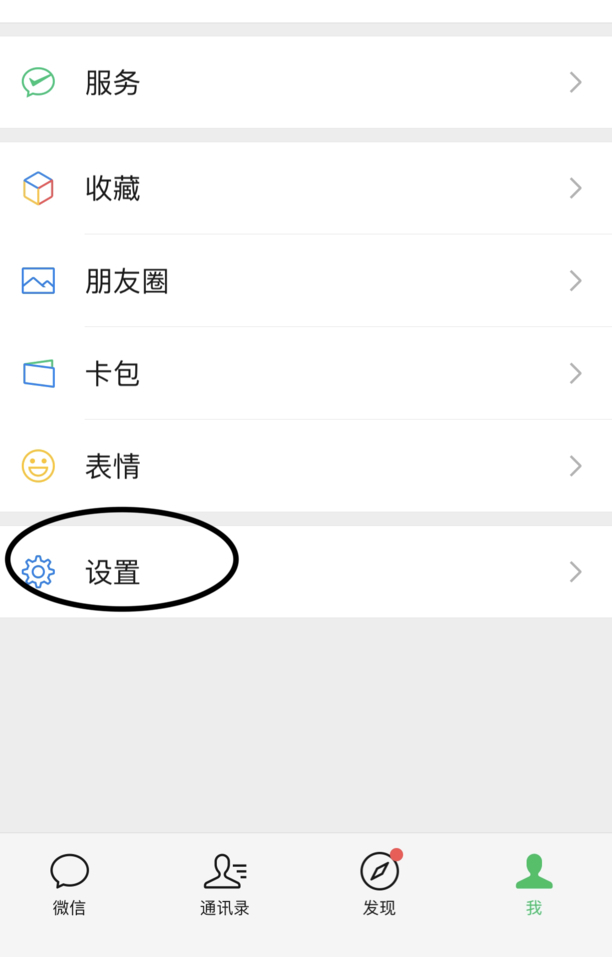
步骤2、点击消息通知。
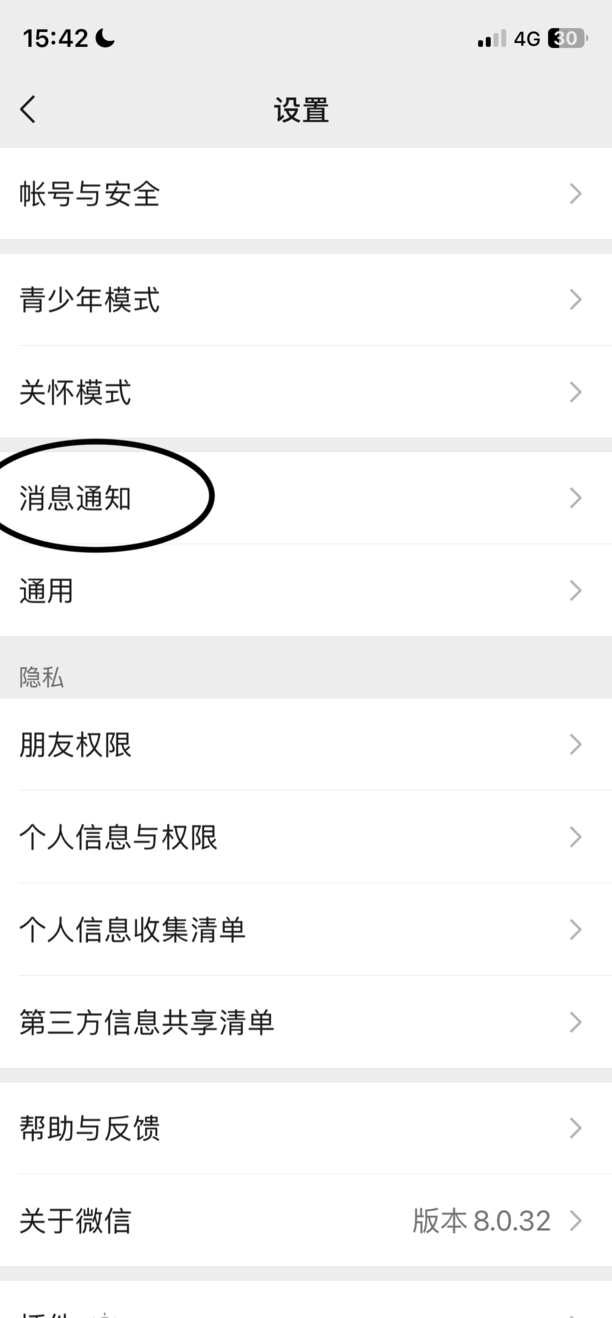
步骤3、点击提示音。
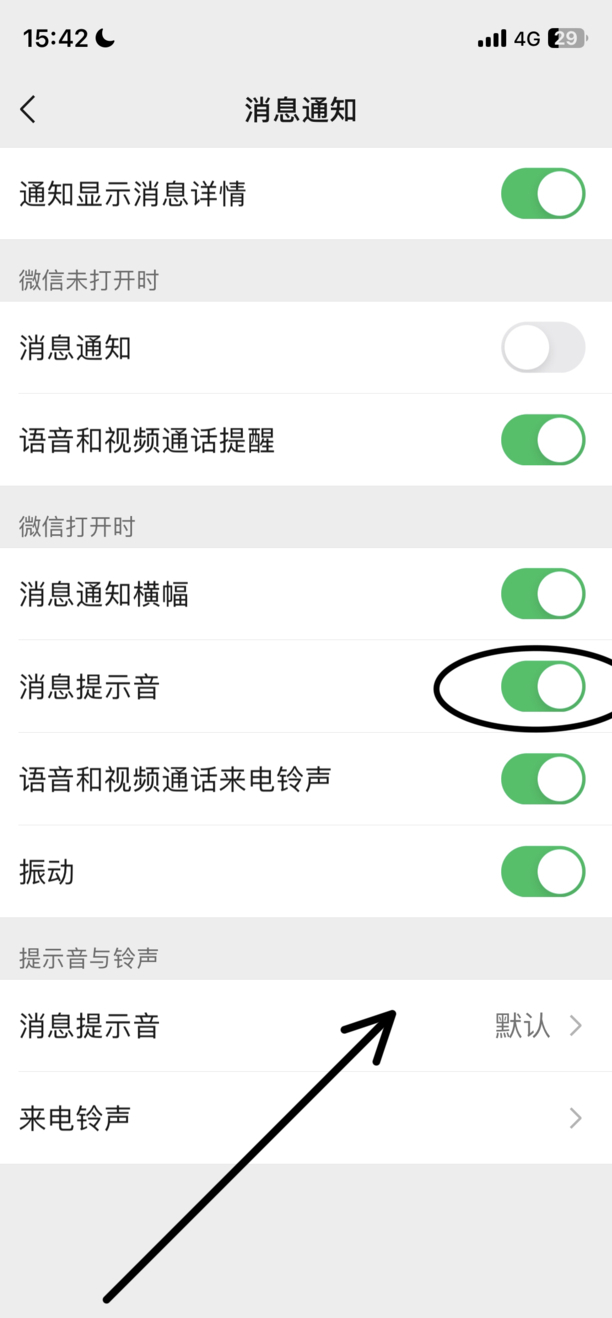
步骤4、选择提示音即可。
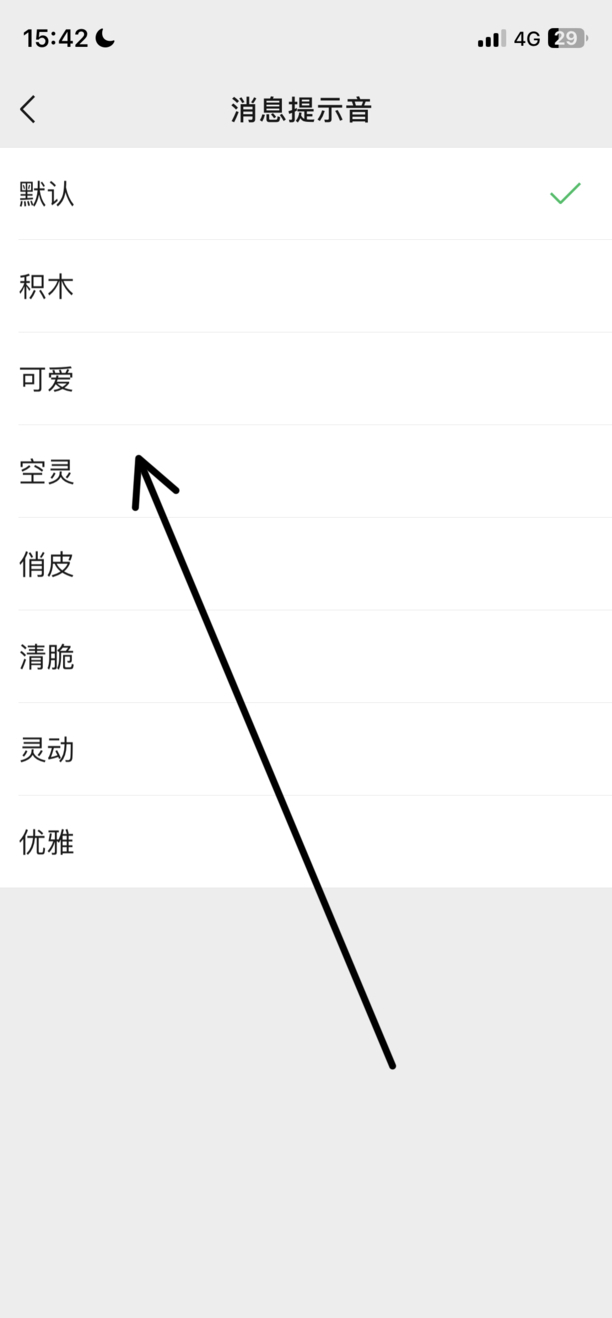
苹果手机微信铃声怎么更换
第一:首先,我们在手机上打开【设置】,选择【通知】,往下滑动屏幕找到【微信】的选项,进入页面后,把【允许通知】的按钮打开;
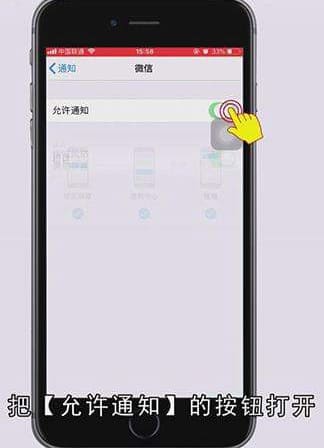
第二:然后选择屏幕左上角的【通知】图标,返回到通知页面,再点击左上角的【返回】,在设置页面中选择【声音】,找到【短信铃声】选项,下滑屏幕来挑选你想要更换的铃声类型;
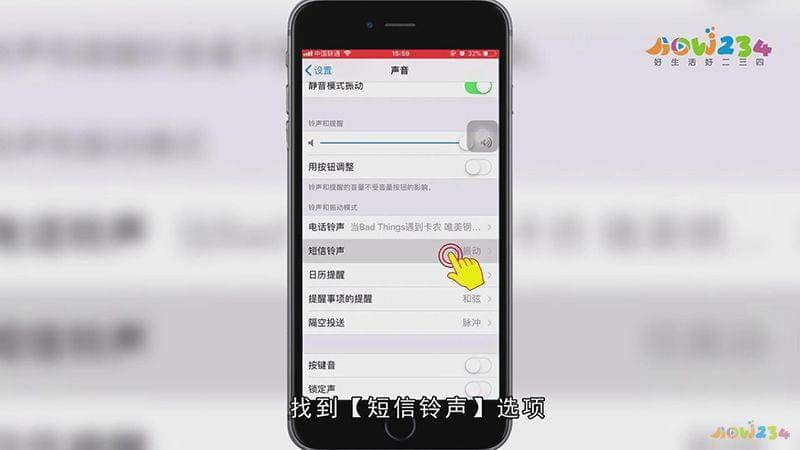
第三:接着我们返回至桌面,打开【微信】,点击屏幕右下角【我的】图标,选择【设置】,在设置页面中,点击【新消息通知】,把【声音】的按钮打开,这样就完成微信铃声的更换了。
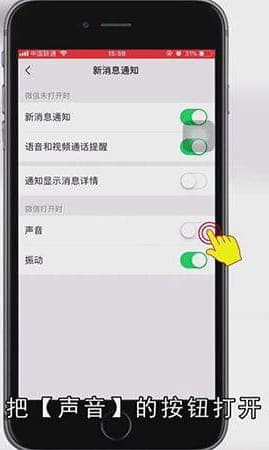
总结
本图文教程演示机型:iPhone se2,适用系统:iOS 14.3,软件版本:微信7.0.22;以上就是关于苹果手机微信铃声怎么更换的全部内容,希望本文的介绍能帮你解决到相关问题,如还需了解其他信息,请关注本站其他相关信息。
